
See tarkvara parandab levinumad arvutivead, kaitseb teid failide kadumise, pahavara, riistvara tõrke eest ja optimeerib teie arvutit maksimaalse jõudluse saavutamiseks. Parandage arvutiga seotud probleemid ja eemaldage viirused nüüd kolme lihtsa sammuga:
- Laadige alla Restoro arvuti parandamise tööriist mis on varustatud patenteeritud tehnoloogiatega (saadaval patent siin).
- Klõpsake nuppu Käivitage skannimine leida Windowsi probleeme, mis võivad põhjustada probleeme arvutiga.
- Klõpsake nuppu Parandage kõik arvuti turvalisust ja jõudlust mõjutavate probleemide lahendamiseks
- Restoro on alla laadinud 0 lugejaid sel kuul.
See on väga tüütu, kui see tüütu on Draivis pole ketast tõrge ilmub teie Windowsi arvutisse iga kord, kui soovite konkreetset rakendust kasutada.
See on nagu siis, kui teie Edge brauser külmub pidevalt. Ja lihtsalt ilmsele ärritusele lisamiseks ei vabane veateatest nii kiiresti kui peaks, klõpsates nupul Tühista, jätka või proovige uuesti.
See viga lukustab teid teistest programmidest. Kuni vea parandamiseni peate kõik, mida teete, üsna palju peatama. Peate seda jätkamisnuppu vajutama, mis tundub miljon korda. See on ülimalt tüütu ja ajab sõna otseses mõttes hulluks. Kas seda viga on parandatud?
Draivis pole ketast - mis põhjustab selle tõrke?
Probleemi on raske diagnoosida, kuna veateate näib käivitavat alati taustaprotsessidvõi kolmanda osapoole rakendustega seotud probleemid, mida ainult arendaja saab parandada.
Kuid enne kui midagi teete, soovite veenduda, et see, mida te praegu teete, ei nõua, et oleks olemas eemaldatav ketas ühes eemaldatavas kettaseadmes. Kuid see pole tavaliselt nii.
Sageli ilmneb see viga seetõttu, et arvutis kasutatav tarkvara, mängu või lisandmooduli funktsioon häirib teie operatsioonisüsteemi.
Muudel juhtudel ilmub tõrge siis, kui teete samu vanu toiminguid, mida olete oma arvutis teinud, kui te isegi ei proovigi nimetatud draivi kasutada. Näide on lihtne toiming Notepadi dokumendi salvestamine kohalikule draivile.
Kuidas ma saan parandada Draivi tõrjes pole ketast?
- Kontrollige aktiivsete draivide loendit
- Pange ketas probleemsesse kettaseadmesse
- Keelake veateade registriredaktoris
- Nimetage vea tekitav kettaseade ümber
1. Kontrollige aktiivsete draivide loendit
Eespool mainitud Notepadi viga on tõenäoliselt draivi C tulemus: see on valesti teisaldatavale kettaseadmele ümber määratud. Samuti pole haruldane, et teie arvuti täidab teatud ülesandeid tavapärases järjekorras isegi juhul, kui see pole teie kavatsus.
Pole tähtis, et salvestate ainult kohaliku draivi, proovib teie arvuti kõigepealt salvestada eemaldatavasse draivi, kuhu olete alati salvestanud. Lihtne viis selle tõrkeotsinguks on salvestuskandja paigaldamine nimetatud kettaseadmesse.
Muidugi on oluline teada, mis see kettaseade on. Veateade ütleb ise, mis on rikkuv kettaseade. See on tüüpiline teade, mille saate selle veaga.
Need draivid võiksid olla tavapärased USB-mälupulk, välist kõvakettaseadet või mõnda arvukast kaardilugeja draivist. Kui see on näiteks välkmäluseade, siis pange lihtsalt sinna mälupulk ja vaadake, kas viga ikka ilmub.
Ülaltoodud pildi vea korral on probleemne draiv Drive 3. Selle draivi nägemiseks kasutage seda käsku käivitamisel:
- Juhtpaneel> Haldustööriistad> Arvutihaldus> Kettahaldus.
- Kettaseadme numbrid ja nende vastavad tähed loetletakse punase noolega näidatud alloleval pildil.
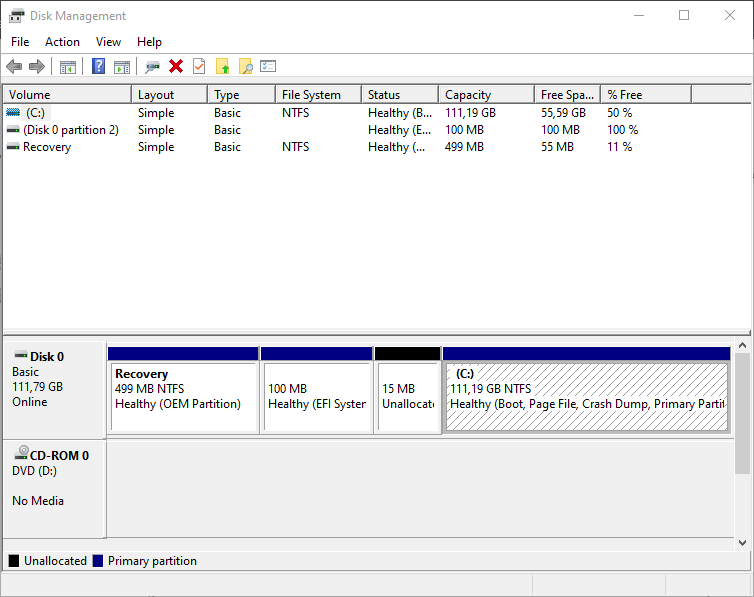
- Asjaomase kettaseadme leidmine peaks viima selle vea esimese ja lihtsama paranduseni.
Teie HDD või SSD heas seisukorras tagamiseks vajate korralikku tarkvara. Kasutage neid diagnostikavahendeid.
2. Pange ketas probleemsesse kettaseadmesse
Käivitage süsteemiskaneerimine võimalike vigade avastamiseks

Laadige alla Restoro
Arvuti parandamise tööriist

Klõpsake nuppu Käivitage skannimine Windowsi probleemide leidmiseks.

Klõpsake nuppu Parandage kõik lahendada patenteeritud tehnoloogiatega seotud probleemid.
Turvaprobleeme ja aeglustusi põhjustavate vigade leidmiseks käivitage arvuti skannimine Restoro Repair Tooliga. Pärast skannimise lõppu asendab parandusprotsess kahjustatud failid värskete Windowsi failide ja komponentidega.

Veateate genereeriva kettaseadme tuvastamine on lihtne. Kui see on kaardilugeja, hankige lihtsalt SD-kaart ja pesa see seal. Võib-olla on see eemaldatav USB-mälupulk! Hankige oma mälupulk ja pange see sinna.
Kuid arvutis võiks olla rohkem kui mitu kaardilugejat, mis muudaks selle paranduse mõnevõrra ebapraktiliseks. Jällegi, kas see on asi, mida soovite kogu aeg mõjutatud rakendust kasutada? Võibolla mitte.
3. Keelake veateade registriredaktoris
Kettaseadme keelamine on üks võimalus. Kuid see pole selgelt selle probleemi parim lahendus. On tõenäoline, et soovite ka edaspidi sama draivi kasutada. Pealegi, eelinstallitud tarkvara kustutamine ei ole midagi, mida soovite harjumuseks teha. Tarkvara on olemas põhjusega.
Seetõttu on võib-olla parem tõrketeade ise koonu panna, nii et seda ei kuvata teie ekraanil. Siin keelate veateate põhimõtteliselt otse Windowsi register. Olge siiski ettevaatlik, valede asjade muutmine võib tähendada, et teil tekib rohkem probleeme, kui olete lahendanud.
Windowsi registri muutmine pole ideaalne lahendus. Kuid see on ikkagi parem kui kogu kettaseadme keelamine, üsna drastiline tegevus, mida mõned võivad ajendada tegema. Regediti paranduse käivitamine on järgmine.
- Klõpsake Windowsi algusikooni ja klõpsake tüüpi regedit dialoogiboksi Run ja vajutage Sisenema. Kord Registriredaktor, järgige järgmisi samme.
- Topeltklõps HKEY_LOCAL_MACHINE, nagu nii
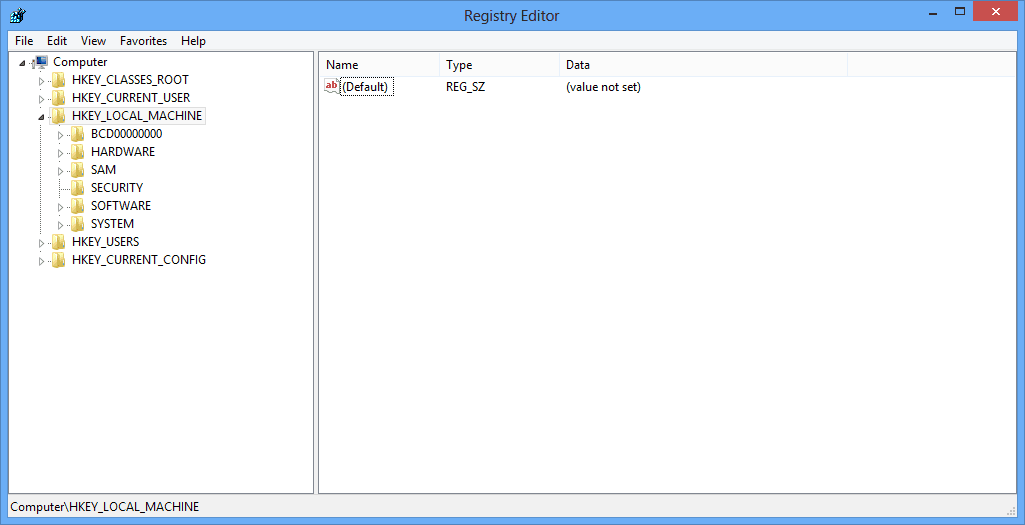
- Vaadake allapoole, et leida SÜSTEEM kaust ja topeltklõpsake seda,
- Leidke ControlSet001 ja valige Kontroll kaust ja topeltklõpsake seda ka, saate selle.
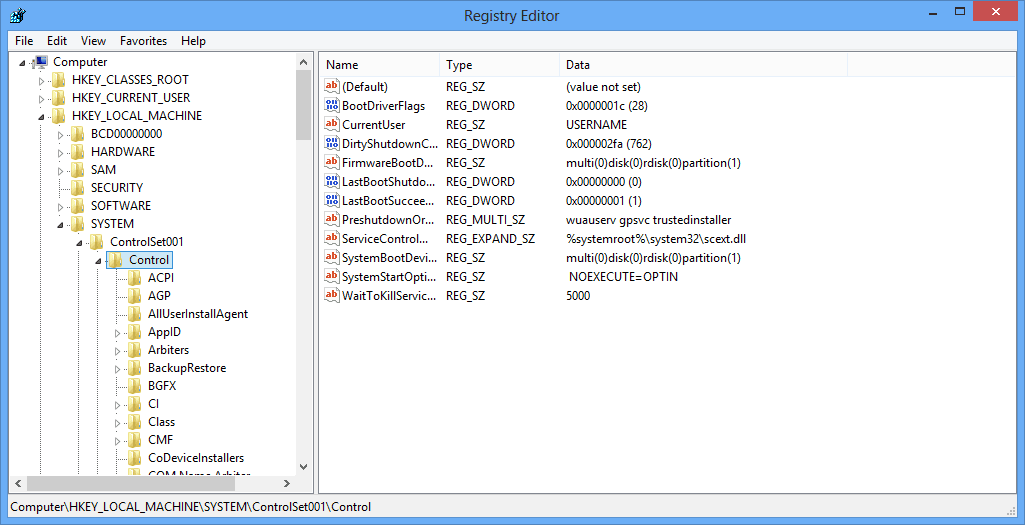
- Kerige loendis alla ja leidke Windows kausta. Selle ekraani kuvamiseks topeltklõpsake seda.
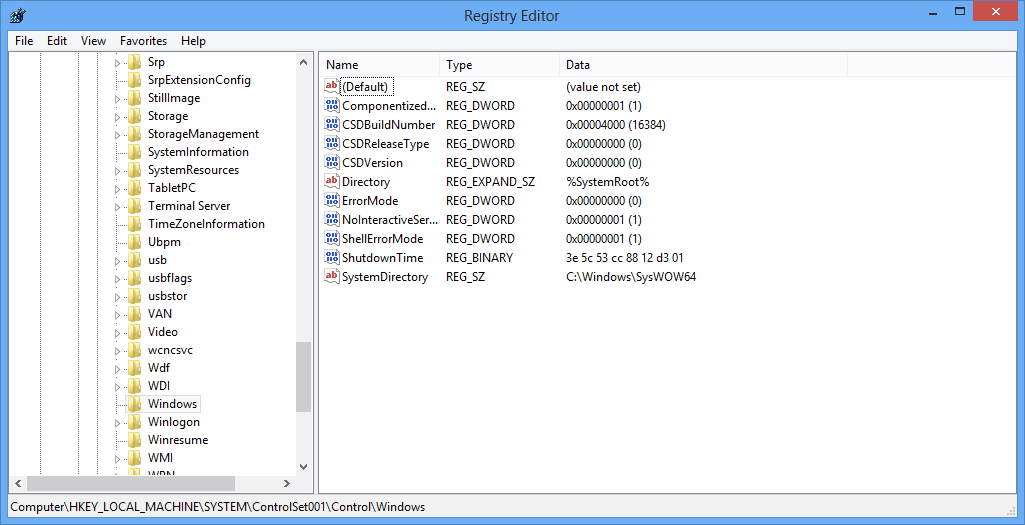
- Otsige üles Vearežiim ja topeltklõpsake seda. See hüpikaken ilmub.
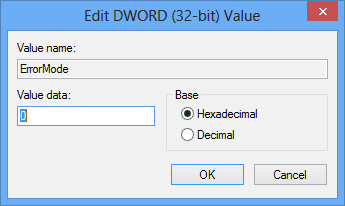
- Muutke arv 0 väärtuseks 2. Seal olles muutke ka baas kuusnurkseks Kümnendkoht.
- Värskendage ja minge tagasi, et uuesti proovida. Veateade ei tohiks uuesti ilmuda.
Windows 10 ei varunda registrit iseseisvalt, peate seda ise tegema. Siit saate teada, kuidas seda teha ja vältida surmaga lõppevaid probleeme.
4. Nimetage vea tekitav kettaseade ümber
Regediti paranduse võimalik negatiivne külg on see, et see võib lõpuks blokeerida sõnumeid, mis kuvavad muud tüüpi vigu. Seal on kõvaketta süsteemi tõrketeated peate nägema. Nende ignoreerimine, kuna need on blokeeritud, võib teie arvutisse põhjustada tõsisemaid ja soovimatuid probleeme.
Kettaseadme ümbernimetamine teise tähega on ehk parem lahendus. See takistab kuidagi selle veateate ilmumist. Kuid mis veelgi olulisem, näete ikkagi sõnumeid, mis teatavad muudest kõvaketta vigadest, mida peate osalema.
Oleme juba arutanud, kuidas saate tuvastada vea tekitava kettaseadme. Kuid kui teil on Windows 8 või 10, WIN + X kiirklahv on kiirem viis kettahalduse juurde pääsemiseks. Kettaseadme ümber nimetamiseks teise tähega toimige järgmiselt.
- Leidke tõrketeatega tähistatud kettaseade ja paremklõpsake sellel,
- Vali Muuda draivitähte ja teid alammenüüst.
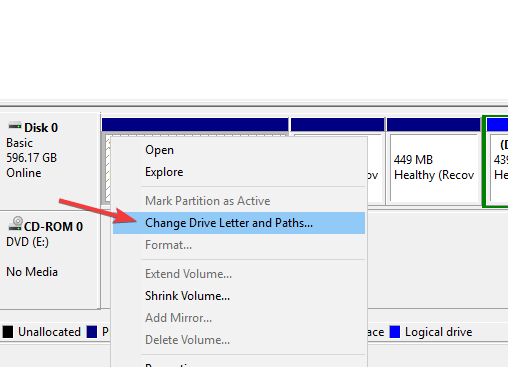
- Sealt kontrollige Muuda nuppu.
- Teile kuvatakse aken Määrake järgmine draivitäht aken. Valige üks rippmenüüst,
- Valige Jah hoiatusele, et see muudatus võib põhjustada sellele installitud tarkvaraprogrammide töötamise lõpetamise. See on harva probleem, sest tavaliselt annavad selle tõrketeate eemaldatavad kettaseadmed.
- Teil peaks olema hea minna ja te ei peaks uuesti veateadet hüppama.
Hämmastav asi draivivea osas pole ketast - võite valida, kas kannatate selle läbi ja siis võib see kaduda ilma, et te oleksite kunagi parandust proovinud.
SEOTUD ARTIKLID, mida peate kontrollima:
- Viga „Teie arvutis tekkis probleem ja see tuleb taaskäivitada” [FIX]
- Parandus: Windows 10-s "DNS-server ei reageeri"
- Parandus: rikutud süsteemifailid Windows 10-s
 Kas teil on endiselt probleeme?Parandage need selle tööriistaga:
Kas teil on endiselt probleeme?Parandage need selle tööriistaga:
- Laadige see arvuti parandamise tööriist alla hinnatud suurepäraselt saidil TrustPilot.com (allalaadimine algab sellel lehel).
- Klõpsake nuppu Käivitage skannimine leida Windowsi probleeme, mis võivad põhjustada probleeme arvutiga.
- Klõpsake nuppu Parandage kõik lahendada patenteeritud tehnoloogiatega seotud probleemid (Eksklusiivne allahindlus meie lugejatele).
Restoro on alla laadinud 0 lugejaid sel kuul.

![Ketas on üllatuslikult eemaldatud [sündmuse ID 157 parandus]](/f/ec3a4b25cbc2f99ac8fa0c4cc81f0b0b.png?width=300&height=460)
